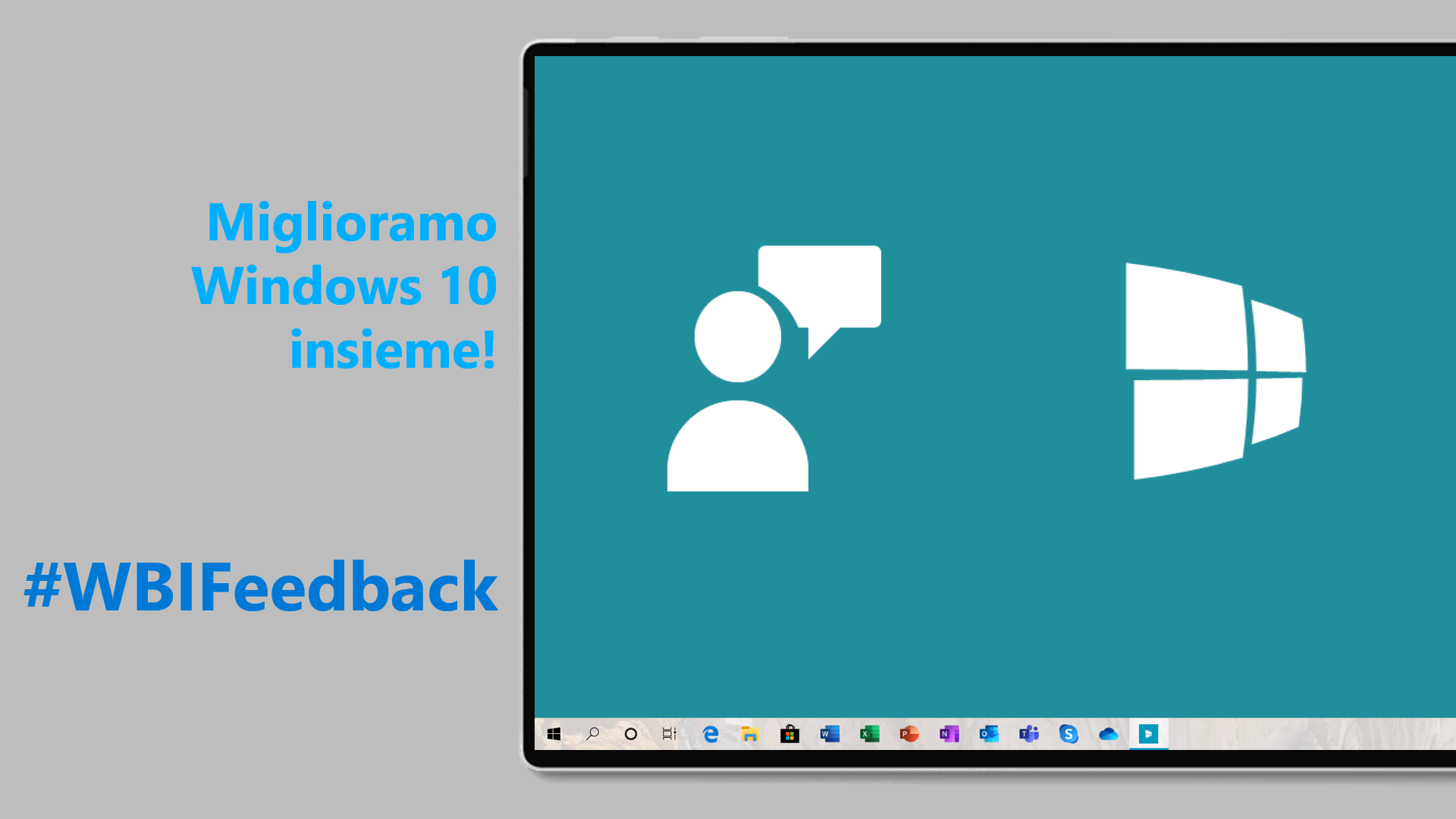
La forza dell’Hub di Feedback di Windows 10 è la community. Con la WBIFeedback vogliamo perfezionare Windows 10 tutti insieme, votando i suggerimenti migliori.
Cos’è WBIFeedback e come votare un feedback
WBIFeedback è una rubrica bimensile, pubblicata la prima e la terza domenica di ogni mese. È una raccolta di quattro/cinque feedback relativi a problemi e suggerimenti riguardo Windows 10. Microsoft controlla costantemente l’Hub di Feedback, ma se alcuni elementi hanno pochi voti è possibile che l’azienda non riesca ad accorgersi dei bug – com’è successo con l’aggiornamento October 2018 Update. Abbiamo voluto creare questa rubrica per poter sfruttare la grande community italiana per votare i feedback più importanti, in maniera tale da farli arrivare all’attenzione di Microsoft.
Votare un feedback è semplicissimo, ma è un’operazione che si può effettuare soltanto da un PC con Windows 10 e loggato con un Microsoft Account.
- Dall’elenco che segue, cliccate sull’elemento che volete votare.
- In base al browser che usate, vi sarà chiesto (o meno) di aprire l’Hub di Feedback.
- Una volta caricata la pagina relativa al feedback, cliccate su Voto a favore.
In alternativa, potete semplicemente aprire l’Hub di Feedback, copiare e incollare il testo in corsivo nella barra di ricerca dell’app e votare da lì il feedback.
WBIFeedback #7
Login in Windows 10 con Microsoft Authenticator
Sarebbe utile poter accedere e sbloccare il PC con Windows 10 sfruttando le notifiche dell’applicazione Microsoft Authenticator. (Aggiungere come metodo di login al proprio account l’autorizzazione via Microsoft Authenticator)
Condivisione in prossimità tramite Wi-Fi
La condivisione in prossimità tra due dispositivi Windows 10 al momento avviene attraverso il Bluetooth. Aggiungendo il supporto alla condivisione tramite Wi-Fi si estenderebbe questa funzionalità anche ai PC fissi o senza Bluetooth. (La condivisione nelle vicinanze dovrebbe supportare la condivisione rapida su Wi-Fi/LAN stessa, oltre a Bluetooth)
Backup del sistema su OneDrive
Sarebbe utile poter selezionare come unità esterna di backup lo spazio cloud di OneDrive o Google Drive, ecc. (Backup su spazio cloud)
Upvote e downvote nell’Hub di Feedback
Al momento, nell’Hub di Feedback è possibile soltanto dare un voto positivo a un feedback; l’aggiunta di un pulsante downvote potrebbe aiutare la scelta di Microsoft per i feedback davvero importanti. (Migliorare la votazione dei Feedback inserendo UPVOTE and DOWNVOTE)
NOTA | Al momento sembrano esserci alcuni problemi nell’apertura automatica dei link nell’Hub di Feedback quando si utilizzano alcuni browser, come Microsoft Edge e Mozilla Firefox. Con Chrome non sembrano esserci, invece, problemi di nessun tipo. Fateci sapere la vostra esperienza nei commenti. Nel frattempo, potete immettere il testo in corsivo nella barra di ricerca nell’app per visualizzare il feedback relativo.
In alternativa, è anche possibile risolvere seguendo questi semplici passi (grazie, LuKePicci!):
- Cliccate sul link.
- Aspettate che carichi la pagina del programma Windows Insider.
- Cliccate sulla barra degli indirizzi del browser.
- Cancellate la parte iniziale dell’URL, di solito identificata dalla stringa https://insider.windows.com/en-us/
- Inserita la stringa feedback-hub: davanti al resto dell’URL e date Invio. Si aprirà, quindi, l’Hub di Feedback con l’elemento del link.
Vi invitiamo, inoltre, a votare il feedback relativo a questo problema.
BONUS | Link abbreviati aka.ms non funzionano
Fate la vostra parte
Oltre a contribuire votando i feedback qui sopra linkati, potete fare la vostra parte postando nei commenti i vostri feedback o quelli che ritenete abbiano bisogno di maggiore attenzione. I migliori feedback verranno proposti nell’articolo successivo della rubrica, in maniera tale da dargli più visibilità. Ecco come recuperare un link da condividere per ogni elemento di feedback:
- Aprite Hub di Feedback.
- Cercate l’elemento che volete condividere.
- Cliccate sul pulsante Condividi.
- Cliccate su Copia link per poterlo incollare nei commenti qui sotto.
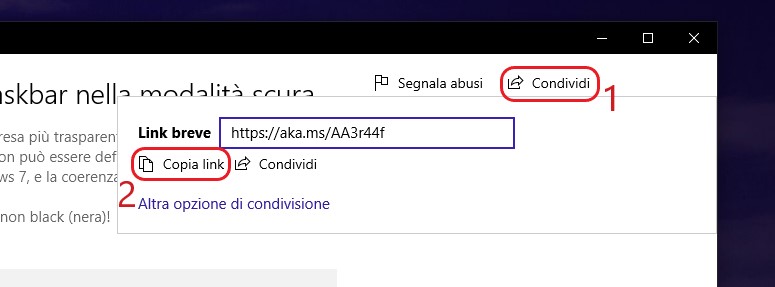
Il precedente appuntamento con questa serie segnala altri feedback interessanti; se ve lo siete persi, potete cliccare sul link che segue.
Non dimenticate di scaricare la nostra app per Windows e Windows Mobile, per Android o per iOS, di seguirci su Facebook, Twitter, Google+, YouTube, Instagram e di iscrivervi al Forum di supporto tecnico, in modo da essere sempre aggiornati su tutte le ultimissime notizie dal mondo Microsoft.
Articolo di Windows Blog Italia












